예전에 안드로이드 오토 초창기에는 여러가지 앱이 나오면서 스마트폰의 화면을 순정 내비게이션 화면으로 미러링을 할 수 있었습니다. 하지만 언제부턴가 Root 권한이 없으면 사용할 수가 없게 바뀌었죠
하지만 2021년 드디어 루팅 없이 안드로이드 오토에서 스마트폰 화면 미러링을 사용할 수 있는 방법이 나왔습니다.
티스토리 계정이 있으신 분은 밑의 버튼을 누르고 루팅 없이 안드로이드 오토 미러링을 사용하는 방법을 알아보도록 합시다.
AAAD(Android Auto App Downloader)라는 앱인데요.
안드로이드 오토는 예전에는 인증 앱만 안드로이드 오토에서 사용이 가능했는데 언제부터인지 정확히 모르겠으나 플레이스토어에서 받은 앱 중에 안드로이드 오토 기능이 있는 앱이라면 어떤 앱이라도 사용이 가능하도록 바뀌었습니다.
그래서 이 AAAD라는 앱은 해당 앱에서 받은 앱을 플레이스토어에서 받은 앱처럼 속여주어 안드로이드 오토에서 사용 가능하도록 해줍니다.
우선개발자 설정에서 먼저 보라색 네모를 클릭해서 개발자 모드로 바꿔주시고 빨간색 네모 부분의 알 수 없는 소스에 체크해 주시면 되겠습니다.2021.09.13 작성일 기준으로 구동을 확인하였으며 테스트 환경은 안드로이드 11에 안드로이드 오토 최신 버전 (6.7.612934-release)입니다.2022.02.07 :: AAAD Github에서 안드로이드 오토 7.x 버전부터 미러링이 안된다는 소리가 있네요. 6.9.x 버전으로 다운그레이드 하면 작동된다는데 이번에는 앱이 업데이트 될지 모르겠습니다.
AAAD 앱은 여기에서 받을 수 있습니다.
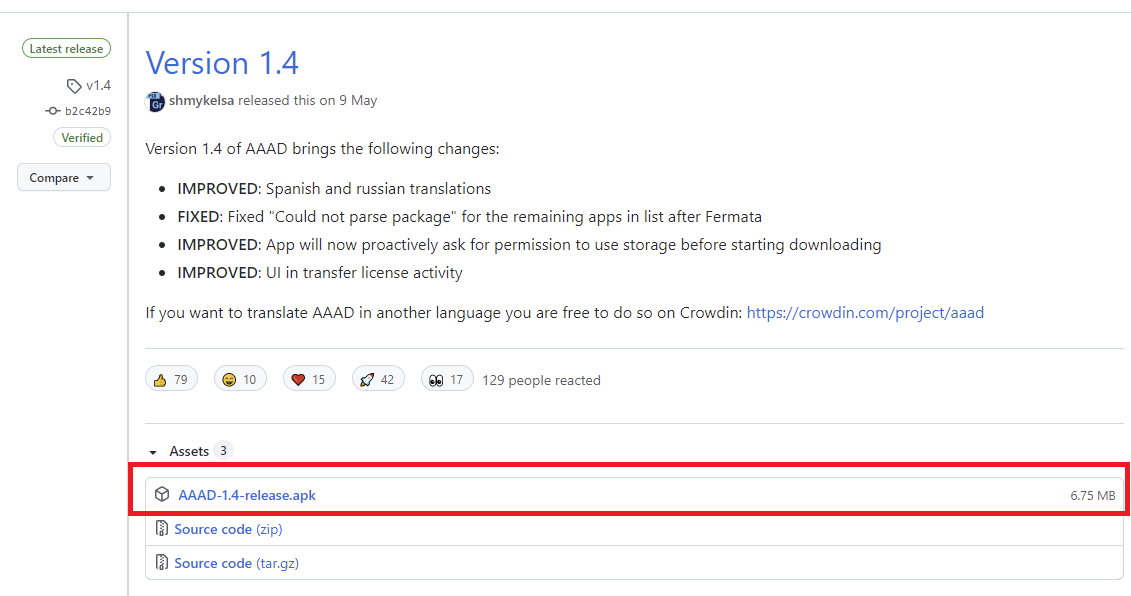
Github Release 페이지에서 최신 버전의 APK를 받으시면 됩니다.
받아서 설치를 하시고 실행을 하시면
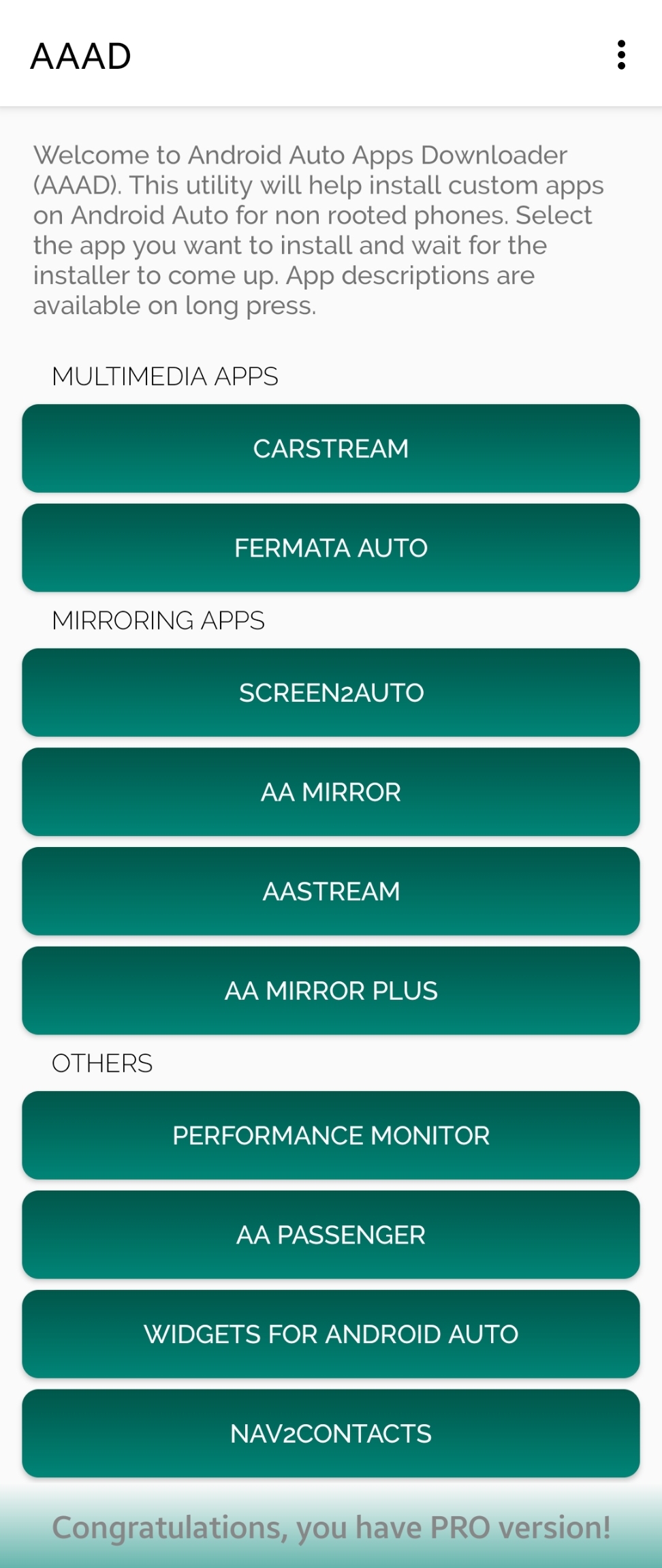
이런 화면을 만나실 수 있습니다. 우리가 여기서 주목을 해야 하는 것은 MIRRORING APPS 탭인데
여기서 주의할 것은 이 AAAD라는 앱은 기본적으로 도네이션 웨어(Donationware)입니다.
그래서 무료 버전에서는 한 개의 앱만 다운로드 가능하고 그 후로는 한 달에 한번 앱 다운로드가 가능합니다.
그래서 신중하게 다운로드하시기 바랍니다.
제가 5유로 정도(정확히 기억이 안남)를 기부하고 미러링 앱을 전부 받아본 결과 Screen2Auto앱이 가장 화면이 크게 차서 답답함이 없었고 AA mirror앱과 AA mirror plus 앱은 그럭저럭 잘 동작했습니다. 이상하게 AA Stream앱은 잘 작동을 안하더라구요. 사실 저는 AA mirror앱은 예전에 사용해본 경험이 있습니다만 AA Stream앱은 사용해본 경험이 없어 제가 사용방법을 잘 모르는 것일 수도 있습니다.
CarStream은 안드로이드 오토용 유튜브 앱이라던데 저는 미러링만이 목적이라 사용해보지 않았습니다.
여튼 저 중에 앱 하나를 다운로드 받아 설치하신 다음
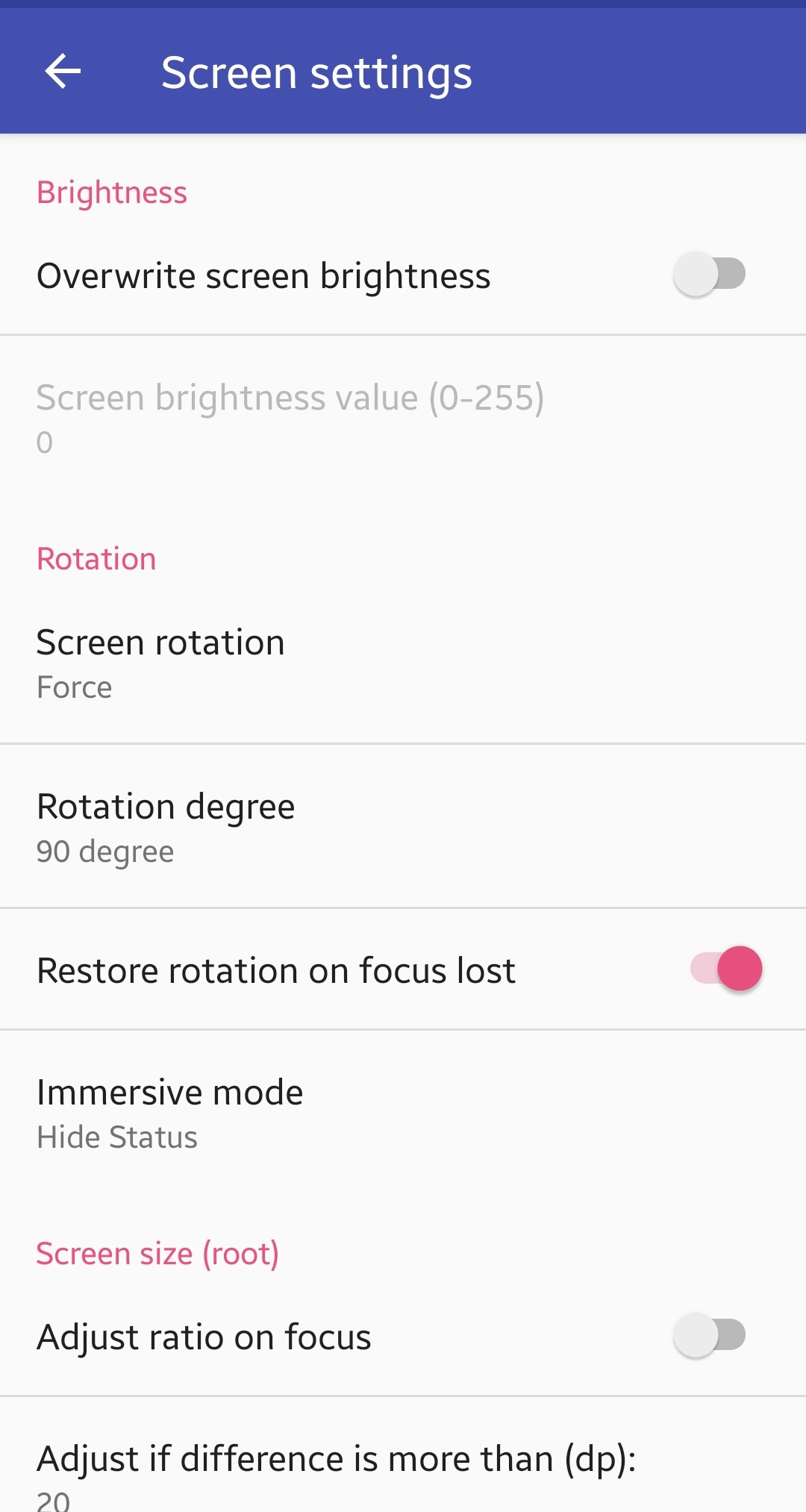
간단하게 설정을 해주세요. 지금 설명하는 앱은 AA Mirror Plus 앱이지만 설정은 AA Mirror도 동일합니다.
화면이 꽉 차는 걸 원하므로 Screen Rotation을 90도로 주는 정도만 하면 됩니다.
Immersive mode 같은 경우에는 스테이터스 바 등을 숨길지 결정합니다. 해보면서 설정해주세요.
그리고 Adjust ratio on focus는 폰 화면과 내비 화면의 비율이 다르니까 맞춰주는 기능인데 루팅 한 사람만 이용 가능하다네요.
그리고 차에 연결하시고 안드로이드 오토에 연결하면
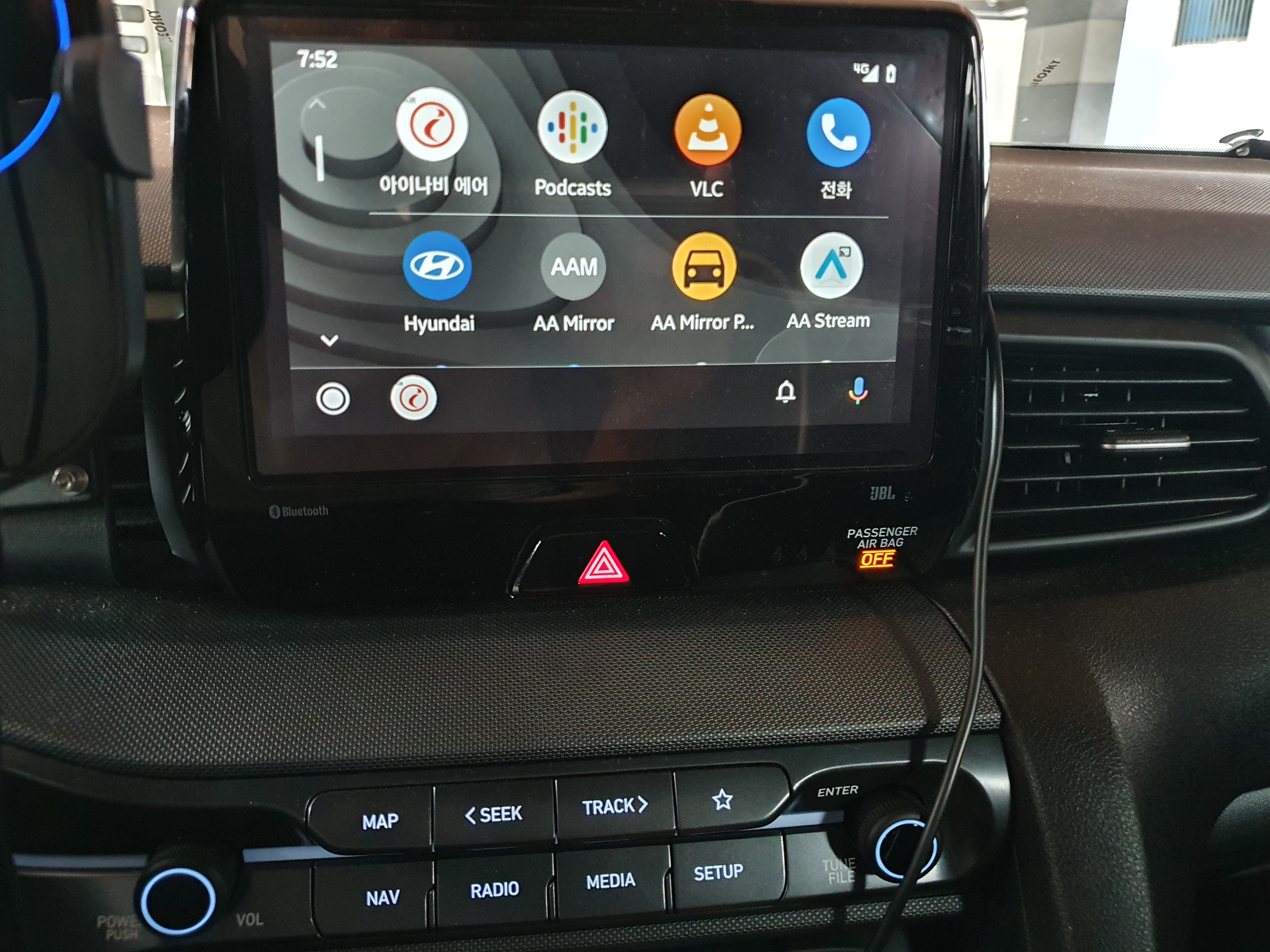
이런 식으로 미러링 앱들이 나옵니다. 여기서 사용하고자 하는 미러링 앱을 누르게 되면
휴대폰 화면에서
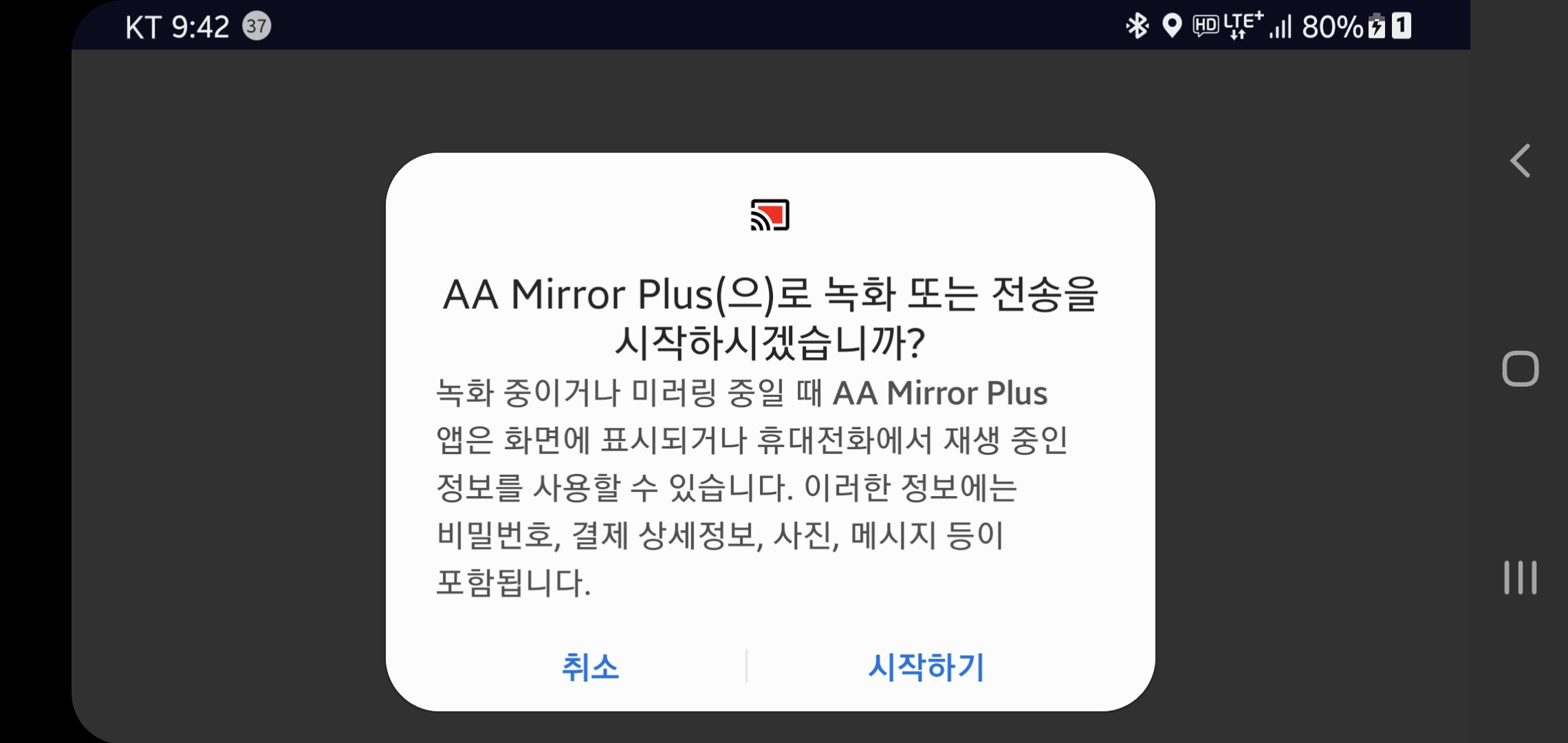
이런 화면이 나오게 되는데 시작하기를 눌러주세요 시작하기라는 저 창이 여러 번 뜹니다 계속 시작하기를 눌러주면
미러링이 시작됩니다.
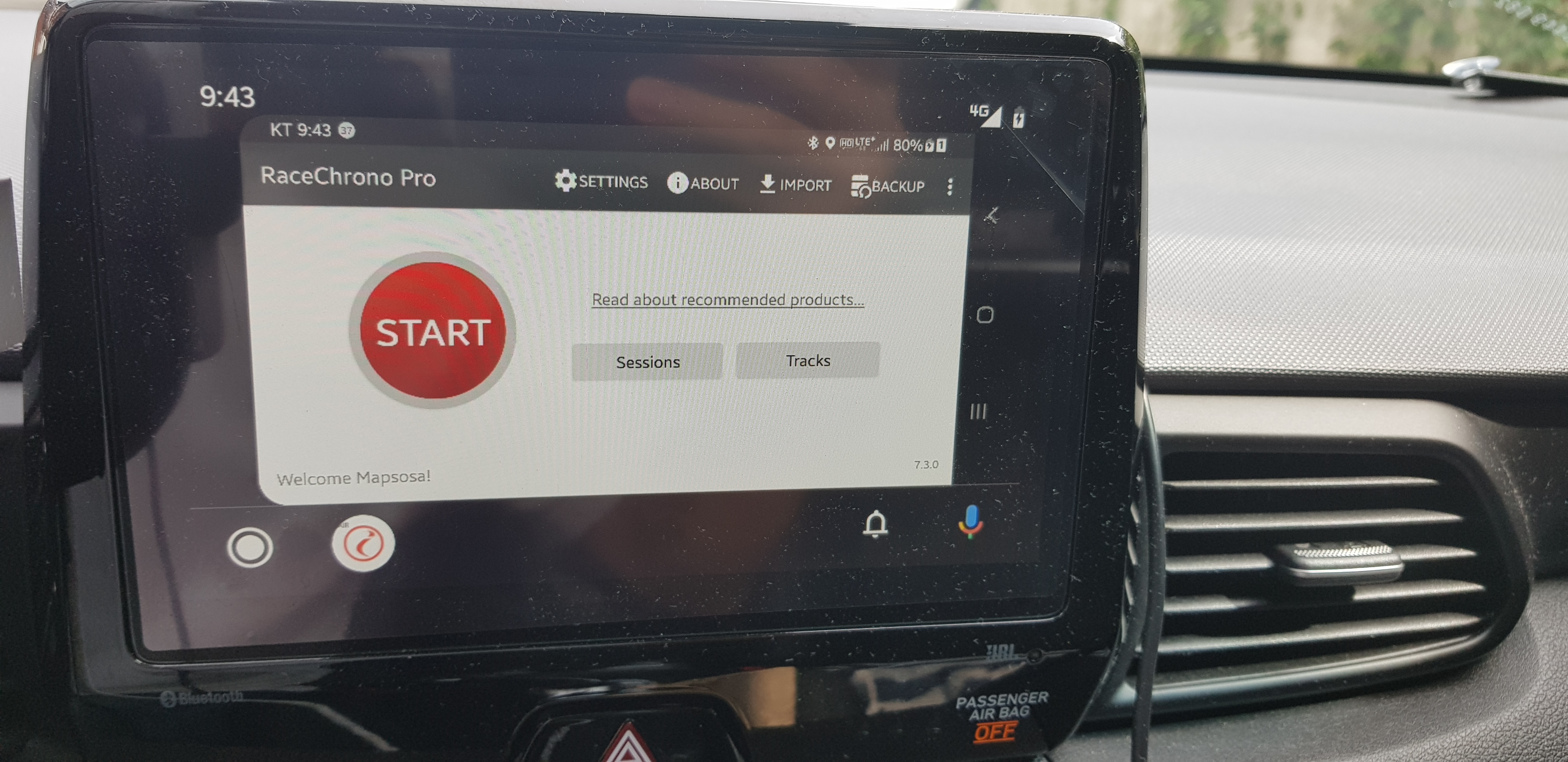
그러면 이런식으로 미러링이 사용 가능한데 폰 화면을 끄면 네비에 미러링 화면도 꺼집니다. 그래서 계속 켜놔야 한다는 단점이 있습니다.
찍어보고 안건대 저 사진은 AA mirror plus를 동작시킨 건데 Screen2Auto나 AA mirror앱에 비해 블랭크 스페이스가 많고 화면이 작게 출력되어 답답한 편이네요.
여튼 저는 휴대폰 거치대가 서킷에서 시야에 좀 방해되는 면이 있어서 내비게이션 화면으로 볼 수 있으면 좋겠다 싶어서 사용해본 거구요. 그런 점에서는 만족합니다 폰은 대시보드 하단에 던져두고도 내비게이션 화면으로도 랩타임을 확인할 수 있으니까요.
하지만 사용해보면서 또 느낀 단점은 저는 친구랑 같이 서킷에 가면 친구랑 전화로 얘기하면서 타는 편인데 안드로이드 오토에서 블루투스로 전화하면서 타면 블루투스 대역폭을 잡아먹어 블루투스 외장 GPS의 수신이 불량해집니다. 20hz로 수신받던 게 5~7hz 정도로 느려지고 또한 수신이 제대로 안되므로 계측도 제대로 되지 않습니다.
그렇기 때문에 전화를 할 시에는 전화는 스피커폰으로 전환하시고 하셔야 블루투스 대역폭에 문제를 주지 않습니다.
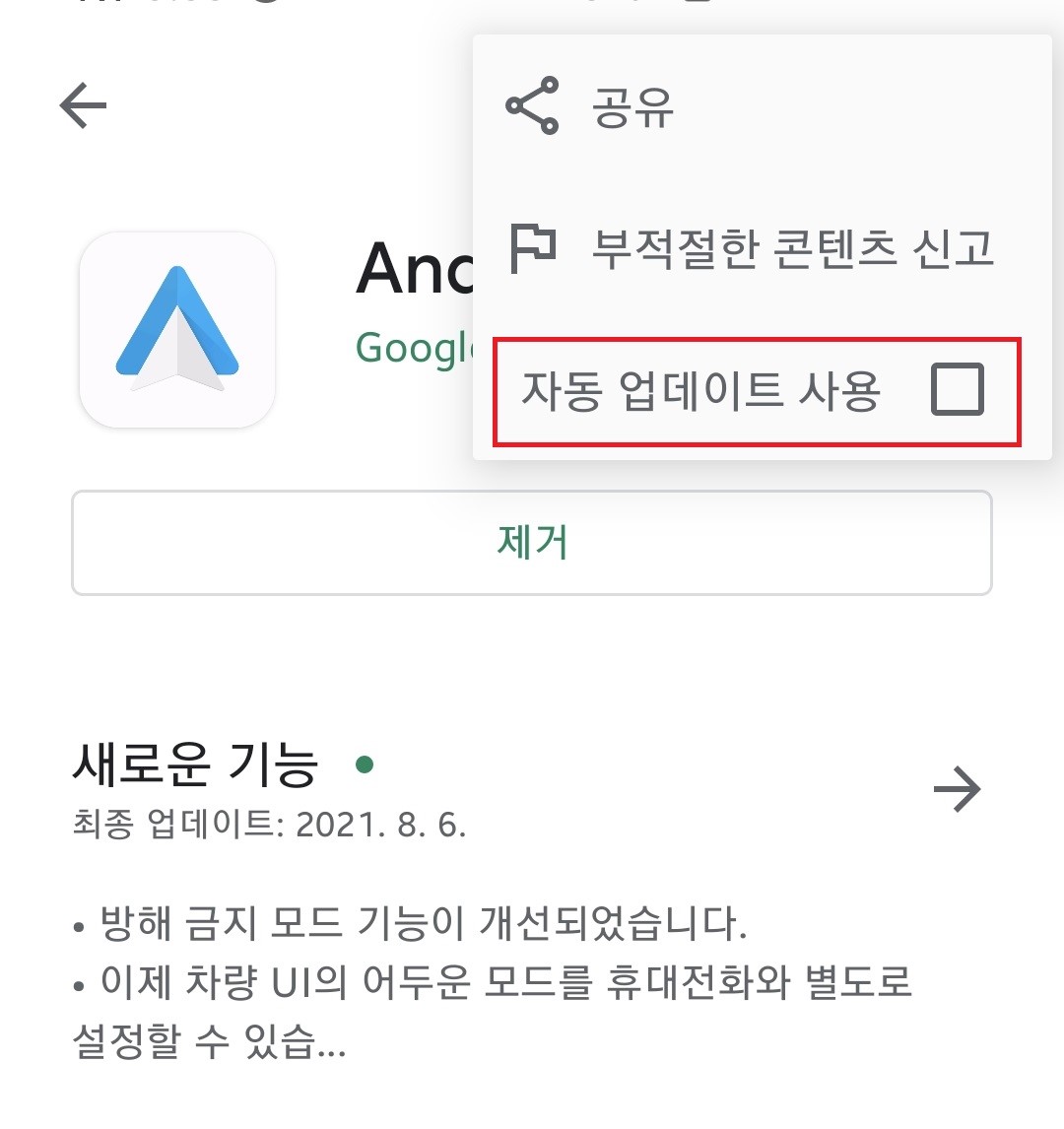
그리고 해당 솔루션을 계속 사용하시려면 안드로이드 버전이 바뀌는 업데이트를 미루고 플레이스토어 안드로이드 오토 페이지에서 앱의 자동 업데이트 사용을 체크 해제하신 후 AAAD의 Issues 페이지에서 작동 여부를 확인하시고 업데이트하시기를 추천드립니다.
'Tips' 카테고리의 다른 글
| 자동차 시트포지션 효율적으로 맞추기 (0) | 2021.06.15 |
|---|